將自己沉浸在後世界末日的生活中:夜幕降臨,現在可以使用Bluestack在PC或Mac上玩!這款生存遊戲以黑暗而荒涼的景觀設置,將在您瀏覽怪獸世界的同時,在抵禦殭屍和其他玩家的同時測試您的智慧和技能。在本綜合指南中,我們將為您設置LIFE的過程:夜晚使用BlueStacks模擬器落在計算機上,同時確保平穩而優化的遊戲體驗。告別小屏幕和触摸控件,並準備好探索以後的廣闊世界世界:夜晚以鍵盤和鼠標甚至控制器的舒適性和精確度掉落。讓我們潛入並為難忘的遊戲體驗做準備!
下載並安裝Bluestacks
要享受LIF:夜晚落在您的計算機上,您需要一個像Android模擬器一樣Bluestacks。 Bluestacks以其出色的性能而廣受認可,旨在優化PC移動遊戲。下載和安裝過程很簡單,快速 - 遵循設置嚮導提供的屏幕上的說明。安裝了BlueStack,您將全部設置為LIF:夜晚以全新的方式落在PC或Mac上。
下載Bluestacks 5
下載lif tefter:夜幕降臨
打開您的Play商店並使用您的Google帳戶登錄。搜索Lif efter:夜幕降臨並將游戲下載到您的Bluestacks仿真器中。根據您的網絡連接,這可能需要幾分鐘才能完成。
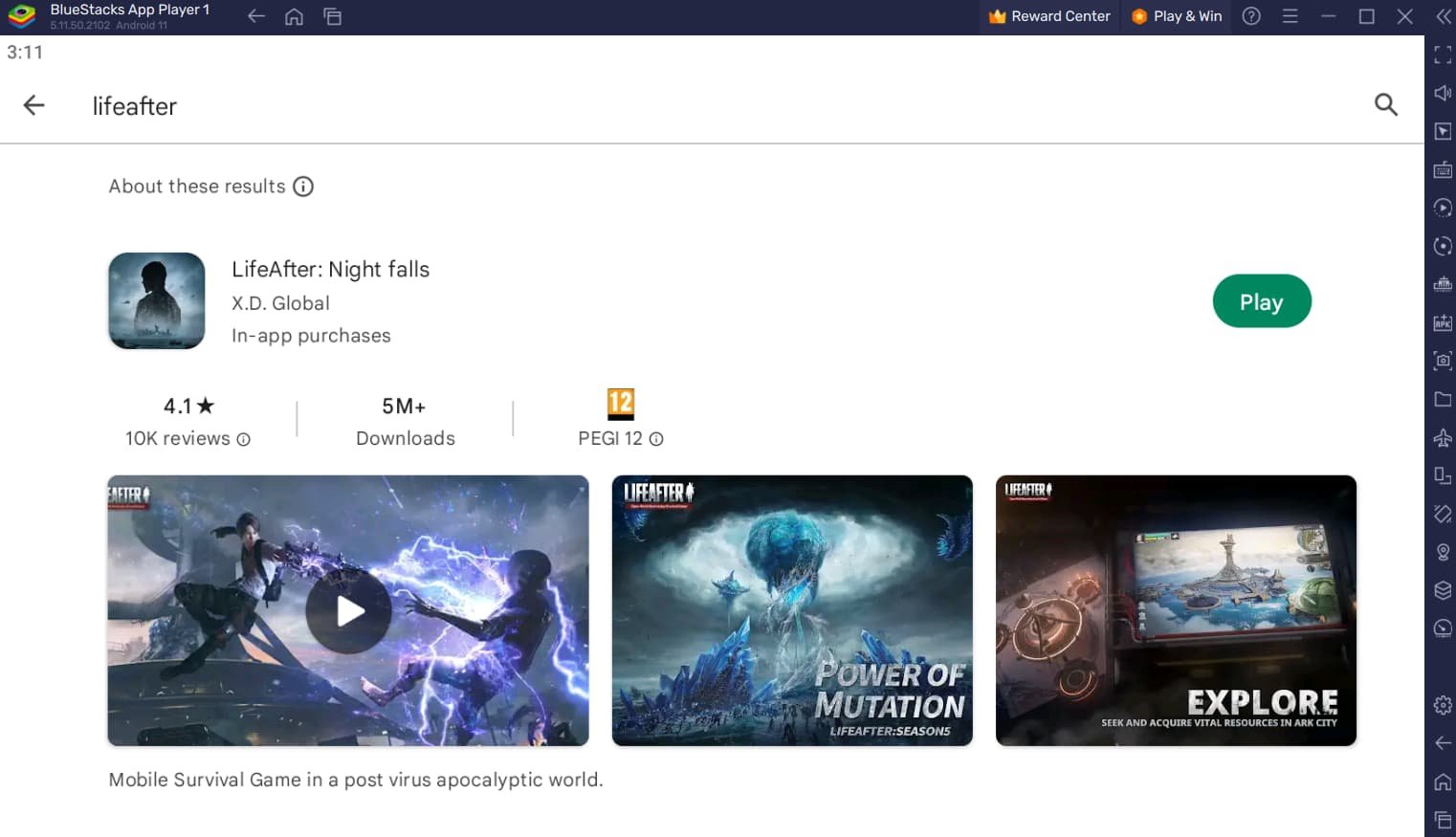
下載Lif fefter:夜晚來自Google Play商店
優化BlueStacks性能設置
下載遊戲時,請花一點時間查看模擬器設置。在“性能”選項卡中,根據PC的功能調整設置。如果您運行最少的背景應用程序,則分配大量的CPU內核。同樣,考慮您的內存分配;對於具有4GB或更少RAM的用戶,將此選項設置為低點。
在性能模式下,選擇平衡選項以優化內存和CPU使用情況,減少滯後或性能問題。
要獲得增強的遊戲體驗,請啟用高FPS選項,並將仿真器的幀速率與屏幕的刷新速率匹配,從而確保平穩的遊戲玩法。
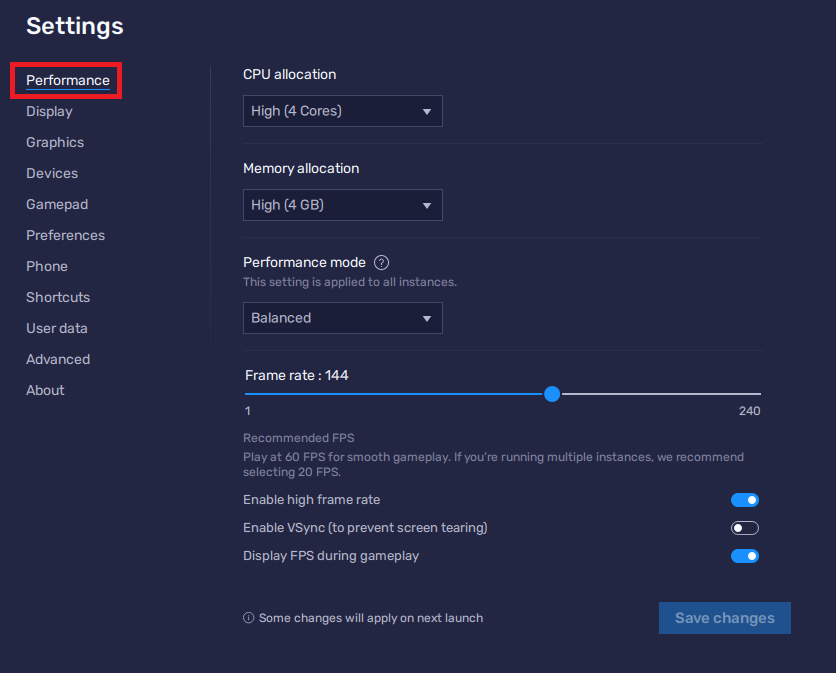
BlueStacks設置>性能
BlueStacks顯示設置
在你的顯示設置,將顯示方向設置為景觀,然後選擇適當的分辨率來播放Lifter:夜晚落在您的顯示器上。您也可以通過拖動其拐角來調整此窗口的大小。
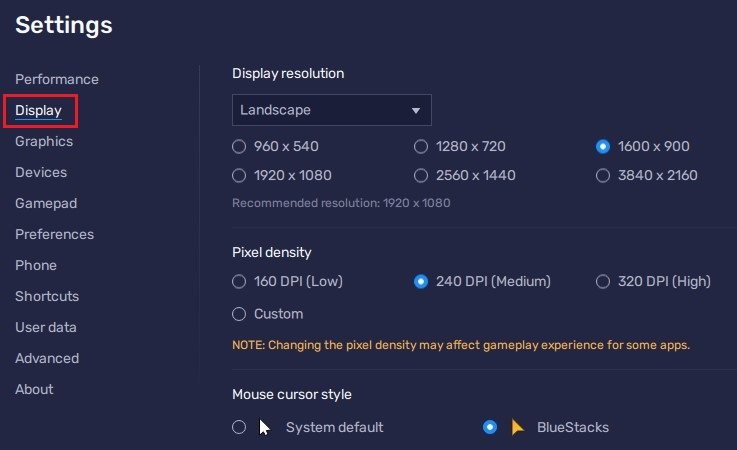
BlueStacks設置>顯示
Lif felter Night falls控制自定義
登錄到您的帳戶並完成了最新的補丁下載後,您將開始使用Lifter之旅。要微調您的鍵盤或控制器鑰匙鍵,只需單擊位於Bluestacks菜單欄中的鍵盤圖標即可。這將授予您訪問控件編輯器,您可以在其中個性化鍵盤和鼠標或首選控制器的設置。
可以隨意切換屏幕上的控件或關閉屏幕控件,並調整其在屏幕上的透明度和位置,以獲得最佳的遊戲體驗。準備好掌握Lif之下的夜晚,並使用您的自定義控制方案掉下來!
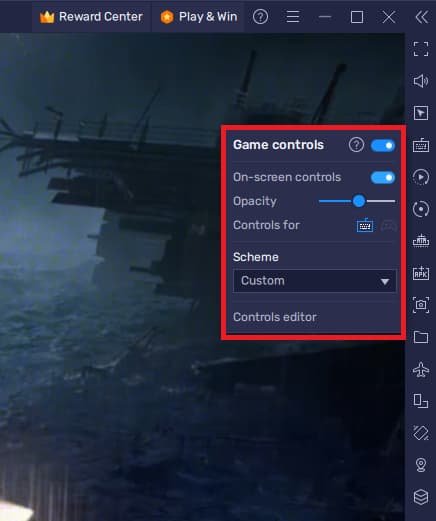
Lif以下游戲控件>在屏幕上控制
如果您在玩“ Lif”之後的夜晚跌落時遇到性能問題,請前往遊戲中的設置以微調顯示選項。在顯示部分中,如果您使用的是低端系統,請選擇平衡或平滑設置。對於具有中高端系統的人,請考慮使用高清或超高清設置以更高的分辨率充分享受遊戲。
關於渲染設置,減少此選項可以幫助減輕性能問題。就我個人而言,我喜歡減少陰影設置,並選擇一種“現實”屏幕樣式以獲得身臨其境的遊戲體驗。
不要忘記,根據您的BlueStacks模擬器的幀速率調整FPS設置。根據您的喜好禁用反相反和自定義其他設置,將進一步增強您的Lif After Antion falls在PC和Mac上的遊戲玩法。
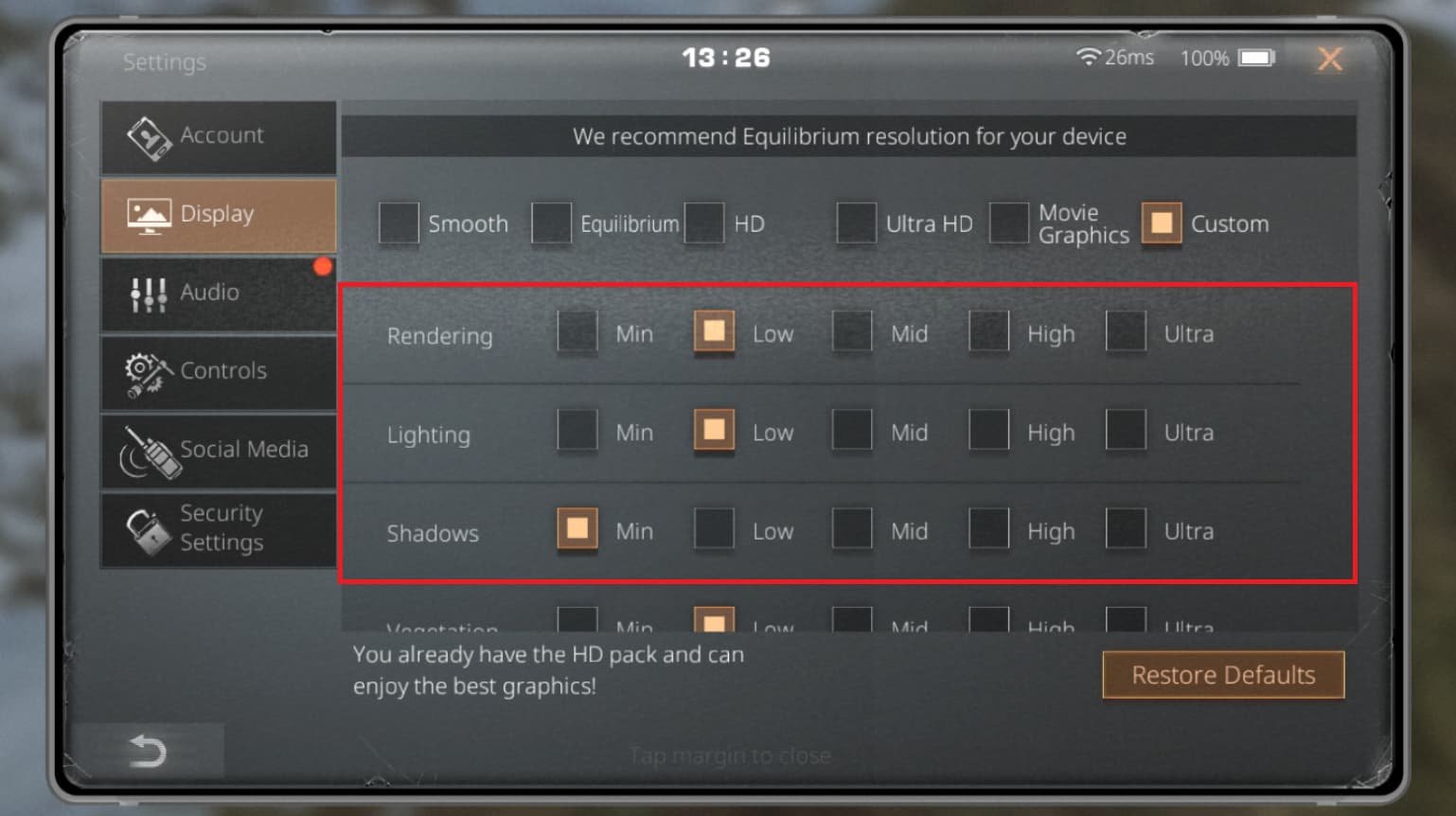
Lif facter Night落在遊戲中
我可以使用Bluestacks模擬器在PC和Mac上玩Lif teel晚上嗎?是的,您可以藉助Bluestacks仿真器的幫助,在PC和Mac上享受Lif After Adver,該模擬器提供了無縫的遊戲體驗。
如何自定義Life tefter Night的控件落在Bluestack上?要調整以下夜晚的控件落在Bluestacks上,請單擊菜單欄中的鍵盤圖標,然後訪問控件編輯器。從那裡,您可以根據自己的喜好自定義鍵盤和鼠標或控制器的控件。
如何優化遊戲中的設置以在Life facter Night Falls中更好地表現?為了優化性能,請前往遊戲內設置,根據系統的功能和個人喜好調整顯示選項,渲染設置以及其他選項,例如陰影,屏幕樣式和FPS。
我是否需要強大的PC或Mac才能在Bluestack上玩LIFTER之夜?雖然Lif以下夜晚可以通過調整遊戲內設置在低端系統上進行播放,但中高端系統將提供更具身臨其境和視覺上更具吸引力的體驗。
在播放Lif的夜晚時,是否可以使用控制器在Bluestack上?是的,您可以將控制器用於Lefter Night,落在Bluestack上。確保在BlueStacks GamePad設置中啟用GamePad檢測選項,並相應地調整控件。
如何解決Windows上的BlueStack的常見問題
如何修復“設備與Bluestacks不兼容”錯誤
低端PC的最佳BlueStacks設置 - 修復滯後和提升FPS
如何修復Bluestacks 5未在Windows上啟動或加載
如何在Windows 11上運行Android 11應用程序和遊戲
